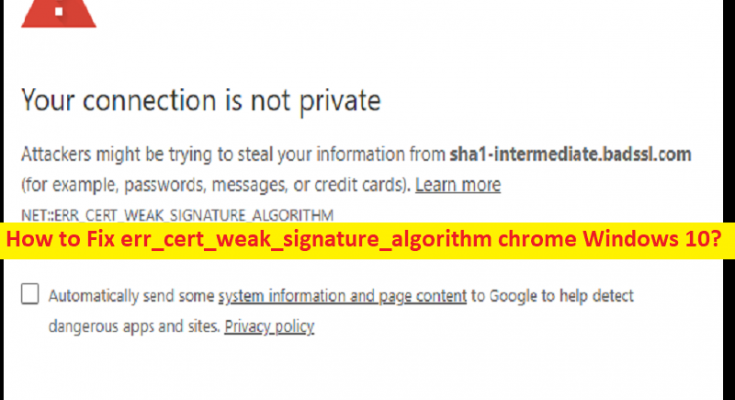Windows 10 のクロムの「NET::ERR_CERT_WEAK_SIGNATURE_ALGORITHM」エラーとは何ですか?
NET::ERR_CERT_WEAK_SIGNATURE_ALGORITHM、err_cert_weak_signature_algorithm クロム Windows 10 を経験していて、解決方法を探している場合は、ソリューションの適切な場所にいます。ここでは、問題を解決するための簡単な手順/方法が提供されます。議論を始めましょう。
「NET::ERR_CERT_WEAK_SIGNATURE_ALGORITHM」エラー Chrome:
Webページにアクセスしようとしたとき、またはWindows 10コンピューターのGoogle Chromeブラウザーでインターネットを閲覧しているときに、通常、Google Chromeエラーが発生するのは一般的です.このエラーにより、Web ページまたは特定の Web ページにアクセスしたり、Google Chrome ブラウザーでインターネットを閲覧したりできなくなります。このエラーは SSL 接続に関連しており、Google Chrome ブラウザーが SSL 証明書を検証できないため、SSL 接続が失敗したことを示しています。
ご存じないかもしれませんが、SSL (Secure Socket Layer) は、コンピューターからのデータを暗号化してサーバーに送信するために開発された安全な方法です。配信中にデータを非公開に保つのに役立ち、その逆も同様です。ただし、Google Chrome ブラウザーで特定の Web ページまたは特定の Web ページにアクセスしようとすると、SSL 警告メッセージ/エラーに直面したと報告したユーザーも何人かいます。
この問題の原因として、SSL 証明書の有効期限が切れているか、正しく構成されていない、SLL 証明書が要求されたドメインに属していない、SSL 証明書が信頼できる組織によって購入または発行されていない、コンピューターとサーバー間の SSL 接続が確立されていない、などの理由が考えられます。確保。あなたがウェブサイトの所有者で、自分のサイトでこのエラーに直面している場合、サイトの SSL 証明書に問題がある可能性があります。
このような場合、Web サイトの所有者は、問題を解決するために、信頼できる組織から Web サイトに SSL 証明書を発行することで、問題の解決を試みることができます。インターネットの閲覧中、または Chrome ブラウザーで Web ページにアクセスしているときに NET::ERR_CERT_WEAK_SIGNATURE_ALGORITHM エラーが発生したユーザーの場合は、指定された電話番号、電子メール アドレス、またはその他の利用可能な連絡先の詳細を使用して Web サイトの所有者に連絡し、調査を依頼することができます。問題を解決します。
ただし、err_cert_weak_signature_algorithm chrome Windows 10 は、ユーザー側またはコンピューター側の問題が原因で発生することもあります。この問題は、ウイルス対策/ファイアウォール プログラムの干渉、インターネット接続とそのネットワーク設定の問題、コンピューターでのマルウェアまたはウイルスの感染、およびその他の問題が原因で発生する可能性があります。弊社の指示で問題を解決することが可能です。解決に向かいましょう。
err_cert_weak_signature_algorithm クロム Windows 10 を修正するには?
方法 1: 「PC 修復ツール」で NET::ERR_CERT_WEAK_SIGNATURE_ALGORITHM エラーを修正する
「PC 修復ツール」は、BSOD エラー、EXE エラー、DLL エラー、プログラム/アプリケーションの問題、コンピューターのマルウェアまたはウイルス感染、システム ファイルまたはレジストリの問題、およびその他のシステムの問題を数回クリックするだけで見つけて修正する簡単で迅速な方法です。 .
方法 2: ウイルス対策/ファイアウォールを一時的に無効にする
このエラーは、コンピューターにインストールされているウイルス対策/ファイアウォール プログラムの干渉が原因で発生する可能性があります。ウイルス対策/ファイアウォールを一時的に無効にすることで問題を解決し、問題の解決に役立つかどうかを確認できます.
方法 3: コマンド プロンプトからネットワーク設定をリセットする
問題を解決する別の方法は、Windows コンピューターのネットワーク設定をリセットすることです。
ステップ 1: Windows 検索ボックスに「cmd」と入力し、キーボードの「CTRL + SHIFT + ENTER」キーを押して、「管理者としてコマンド プロンプト」を開きます。
ステップ 2: 次のコマンドを入力し、実行するたびに「Enter」キーを押します。
ipconfig /flushdns
ipconfig /更新
ipconfig /registerdns
nbtstat –r
netsh int ip リセット
netsh winsock リセット
ステップ 3: 実行したら、コンピューターを再起動し、問題が解決したかどうかを確認します。
方法 4: SSL キャッシュをクリアする
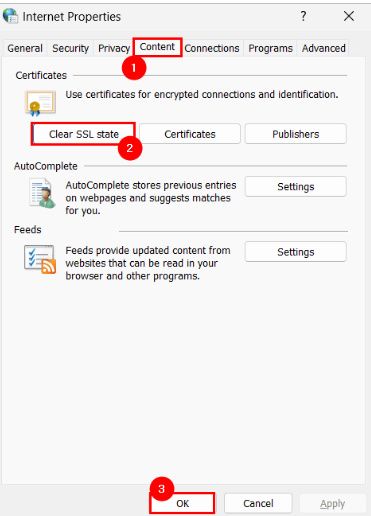
コンピューターの破損した SSL キャッシュが問題の背後にある理由である可能性があります。 SSL キャッシュをクリアすることで問題を解決できます。
ステップ 1: キーボードの「Windows + R」キーを押し、「ファイル名を指定して実行」ウィンドウに「inetcpl.cpl」と入力し、「OK」ボタンを押して「インターネット プロパティ」ウィンドウを開きます。
ステップ 2: [コンテンツ] タブをクリックし、[証明書] セクションの [SLL キャッシュをクリア] をクリックします。
ステップ 3: 完了したら、[適用] > [OK] ボタンをクリックして変更を保存し、問題が解決したかどうかを確認します。
方法 5: ブラウザのデータを消去する
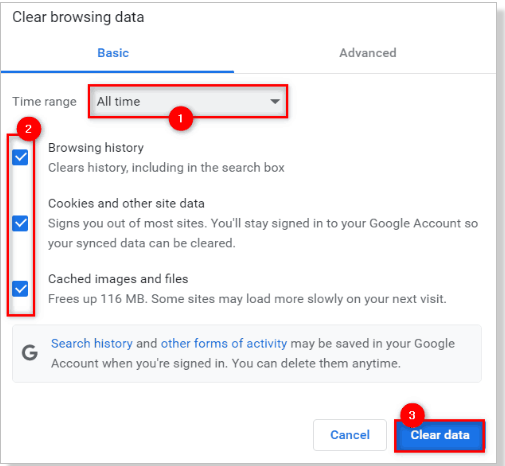
NET::ERR_CERT_WEAK_SIGNATURE_ALGORITHM エラーの原因として、ブラウザーのキャッシュの破損が考えられます。この問題は、ブラウザのキャッシュとデータをクリアすることで解決できます。
ステップ 1: 「Google Chrome」ブラウザを開き、右上隅にある「3 つのドット」アイコンをクリックして、「設定」を選択します。
ステップ 2: [詳細設定] をクリックし、[プライバシーとセキュリティ] の下にある [閲覧データの消去] をクリックして、[閲覧データの消去] タブ/ページを開きます。
ステップ 3: [時間範囲] ドロップダウンから [すべての時間] を選択し、すべてのチェックボックスを選択してから [データの消去] をクリックし、データの消去を確認します。完了したら、再起動しますブラウザを起動して、問題が解決したかどうかを確認してください。
方法 6: SSL 警告を回避する
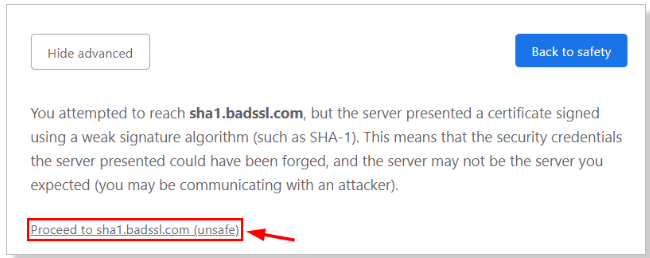
サイトが信頼されていることを調査し、悪意のあるものがない場合は、SSL 警告をバイパスして問題の修正を試みることができます。
ステップ 1: Chrome ブラウザーで、「NET::ERR_CERT_WEAK_SIGNATURE_ALGORITHM」エラーをスローしている Web ページに移動し、通常どおりサイトにアクセスします。
ステップ 2: [詳細設定] ボタンをクリックし、[example.com (安全でない) に進む] をクリックします。 Chrome から Web サイトにリダイレクトされ、問題なくアクセスできるようになります。
方法 7: 拡張機能を無効にする
この問題は、ブラウザにインストールされている問題のある拡張機能が原因で発生することもあります.拡張機能を無効にすることで、問題の解決を試みることができます。
ステップ 1: 「Google Chrome」ブラウザを開き、右上隅にある「3 つのドット」アイコンをクリックして、「その他のツール > 拡張機能」を選択します。
手順 2: 問題の原因となっている拡張機能を見つけて無効にするか、問題のある拡張機能を無効にします。問題のある拡張機能が見つからない場合は、すべての拡張機能を無効にします。完了したら、ブラウザーを再起動して問題が解決したかどうかを確認します.
結論
この記事が、いくつかの簡単な手順/方法で NET::ERR_CERT_WEAK_SIGNATURE_ALGORITHM、err_cert_weak_signature_algorithm chrome Windows 10 を修正する方法に関するお役に立てば幸いです。私たちの指示を読み、それに従うことができます。それで全部です。ご意見やご質問がございましたら、下のコメント ボックスにご記入ください。